新しい Android スマートフォンを購入しましたか? Android にはたくさんの機能があります。新しいテクノロジーを体験し、自分好みにデバイスを自由にカスタマイズします。さらに、すべてのデータが新しい Android に安全に届くようにする必要があります。では、Android から Android にデータを移行する方法をご存知ですか?
Android スマートフォン間でファイルを転送する場合、手動で行うと時間がかかる場合があります。ただし、信頼できるアプリ、Google のバックアップと復元機能、クラウド ストレージ サービスなどを利用して、ファイルを迅速に移動する方法があります。使用する最適な方法は、データの量とサイズによって異なります。それでは、始めましょう。

デバイス間でデータを迅速に転送できる、最も信頼性が高く専門的なデータ転送ツールは、このソフトウェアSamsung Data Transferです。これは、Wi-Fi または USB 接続を介してAndroid から Android にデータを転送できる、包括的なデスクトップ アプリです。アプリ、SMS、音楽、連絡先、写真、ビデオ、通話記録、ドキュメントを超高速で転送できます。
このソフトウェアは、Samsung、Huawei、HTC、Sony など、ほぼすべての Android モデルと互換性があります。さらに、転送ソフトウェアは、iOS から iOS へ、Android から iOS へ、またはその逆のファイルの転送を同時にサポートします。また、クリーンで 100% 安全であり、広告、マルウェア、ユーザー追跡はありません。もちろん、転送中にデータが損傷することはありません。
- Android を Android にすぐにコピーできます。
- Android デバイス間の Wi-Fi および USB 転送をサポートします。
- リセットすることなく、いつでも新しい Android スマートフォンにデータを転送できます。
- データを転送する前にファイルの種類を自由に選択できます。
- 最新の Android OS と Android デバイスをサポートします。
・iOS、Android端末のデータ通信が可能です。
この電話転送ツールをダウンロードしてください。
ステップ 1:ソフトウェアをダウンロードして PC にインストールします。それを起動し、インターフェースから「モバイル転送」をクリックします。
ステップ 2: USB ケーブルを使用して 2 台の Android デバイスをコンピュータに接続します。画面の指示に従って USB デバッグを有効にし、Android デバイスにそれぞれの権限を付与します。ちなみに、同じWi-Fi経由でデバイスを接続することもできます。
ステップ 3:接続が成功したら、Android デバイスが正しい位置に設定されていることを確認します。そうでない場合は、「反転」をタップして切り替えます。
ステップ4:転送したい特定のデータタイプを選択し、「コピー開始」をタップしてデータを転送し、新しい携帯電話にデータを転送します。

詳細はこちら:ストレージの問題に別れを告げる: Android のスペースを解放する簡単な方法
あなたはサムスンユーザーですか?これで、 Smart Switchについて理解できるようになりました。これは、Samsung デバイスへのデータの移動を支援するために Samsung が提供する機能です。アプリ、ビデオ、写真、テキスト メッセージ、連絡先などのデータを、任意の Android モデルから Samsung に転送できます。
したがって、Android デバイスから Samsung モデルに切り替える場合、または Samsung モデルから別の Samsung モデルに切り替える場合は、Smart Switch アプリがファイルを転送するための最良のオプションとなる可能性があります。ただし、このプログラムは Android 4.3 以降で動作するデバイス間でのみデータを転送できます。
Smart Switch を使用して新しい Samsung デバイスにデータを転送するには、次の手順に従います。
ステップ 1:まず、古い Android に Smart Switch アプリをインストールして起動します。 Samsung デバイスの場合は、「設定」に進み、Smart Switch アプリを探します。次に、アプリケーションを開きます。
ステップ 2:アプリケーションを初めて開くときは、許可を与える必要があります。ボックスにチェックを入れて権限を付与します。
ステップ 3:両方のスマートフォンを接続し、データ転送プロセスを開始します。デバイスを接続するには、古い Android で [データの送信] をタップし、[ Galaxy/Android ] オプションを選択してから、[ワイヤレス] を選択します。 Samsung 製携帯電話で、「データを受信する」をタップし、「 Galaxy/Android 」 > 「ワイヤレス」を選択します。
ステップ 4:データの転送を開始します。古いデバイスで任意のデータ タイプをクリックし、「転送」ボタンを押してデータの転送を開始します。

ES ファイル エクスプローラー機能は、データ管理ソフトウェアとしての独特の機能で一般的に知られています。ただし、このソフトウェアには他にも追加機能があり、その中には Android デバイスから Android デバイスへデータを転送する機能があります。このアプリケーションには、Android から Android にあらゆる種類のデータを移動できる ES Sender 機能があります。
ステップ 1: 2 台の Android スマートフォンに ES File Explorer がインストールされていることを確認します。そうでない場合は、Play ストアにアクセスしてデバイスにインストールします。
ステップ 2: 2 つのデバイスでアプリを実行し、リストされたショートカット内で ES Sender を見つけます。
ステップ 3:古いデバイスで、[送信者] > [送信] をクリックします。新しいデバイスで「受信」をクリックします。次に、ファイルを選択し、画面上でターゲット デバイスを選択します。アプリはファイルをすぐに送信します。
ステップ 4:古いデバイスで「送信」をクリックすると、選択したデータが新しいデバイスに転送されます。 ES Share というフォルダー内の転送されたデータにアクセスできます。
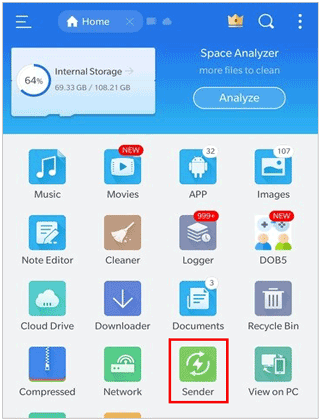
詳細: Android スマートフォン/タブレットをコンピュータ上で高速バックアップおよび復元する (5 つの方法)
その名のとおり、Send Anywhere は Android スマートフォン間でデータを移動するために設計されたソフトウェアです。このソフトウェアの特徴は、異なる種類のデータを複数のデバイスに同時に送信できることです。さらに、Send Anywhere は 256 ビット暗号化を使用して、データのセキュリティとユーザーのプライバシーを保証します。
ステップ 1: Send Anywhere アプリを 2 台の Android デバイスにインストールし、起動します。
ステップ 2:古いデバイスでアプリを開き、「送信」をクリックします。送信したいデータを選択し、もう一度「送信」をクリックしてください。
ステップ 3: 6 桁のコードが表示されます。受信デバイスと共有します。デバイスにそれを入力してファイルを取得します。

Android のバックアップと復元は、ある Android から別の Android にデータを転送するプロセスを簡素化する優れた機能です。この機能は Google の製品で、ビデオ、写真、パスワード、音楽、連絡先、アプリなどのさまざまな種類のデータを Google ドライブ アカウントに保存できます。
ステップ 1:古い Android デバイスで、「設定」を開き、「システム」をクリックします。 「 Google 」オプションを探して「バックアップ」をタップします。次に、「バックアップ」オプションを有効にします。
ステップ 2: [ Google One によるバックアップ] オプションを切り替えると、Google One 上にバックアップが作成されます。または、「今すぐバックアップ」をクリックしてバックアップを手動で開始することもできます。
ステップ 3:新しいデバイスの電源を入れ、画面上のガイドラインに従って特定の Google アカウントを設定します。電話機の画面に「データのコピー」オプションが表示されたら、「次へ」をクリックして続行し、両方のデバイスが同様の Wi-Fi 接続にあることを確認します。
ステップ 4:バックアップの場所、つまり古い Android デバイスまたはクラウド ストレージを選択します。次に、データを復元するためのバックアップ電話、つまり新しい Android スマートフォンを選択するように求められます。
ステップ 5:回復または移動したいファイルを選択し、「バックアップを復元」をクリックします。転送プロセスが開始されます。完了すると、データは新しい Android デバイスに正常に移動されます。

SHAREit は、スマートフォン間でさまざまな種類のデータを移動するために使用されるデータ転送ツールです。動作するために必ずしも Wi-Fi または Bluetooth 接続を必要とするわけではありません。したがって、SHAREit アプリケーションを使用すると、コンピューターを使用せずにデバイス間でデータをワイヤレスで移動できます。
ステップ 1: Google Play ストアを開いて、2 台の Android デバイスに SHAREit アプリケーションをダウンロードしてインストールします。
ステップ 2:インストールが成功したら、2 台の Android デバイスでアプリケーションを起動します。ソースデバイスで「送信」をタップし、もう一方のデバイスで「受信」をタップします。
ステップ 3:送信デバイスで「ファイル」をクリックし、転送する特定のデータを選択します。
ステップ 4: 「送信」をクリックして転送プロセスを開始します。受信側の Android デバイスが画面に表示されたら、そのアバターをタップして、選択したデータを移動します。

これで、Android から Android にあらゆる種類のファイルを転送する方法が完全に理解できました。ここで説明する方法は効果的であり、新しい携帯電話にデータを移行する際の作業がより簡単になります。ただし、それらの中には制限があり、あまり効率的に使用できないものもあります。したがって、この転送ソフトウェア - Samsung Data Transferを使用して、ある Android から別の Android にファイルを迅速に移行できます。非常に安全であり、ファイルを転送するときに苦労することはありません。
関連記事
Android で重複した連絡先をスムーズに削除する方法 | 5つの方法 [更新]
素晴らしいESファイルエクスプローラーの代替品 |ファイルを簡単に整理する
[驚くほど簡単] Android で削除した写真を 3 つの効果的な方法で復元する
2023 年に Android を PC に同期: 選択できる 6 つの信頼できる方法
画面が壊れたAndroid携帯からデータを回復する方法[解決済み]
Android を SD カードに迅速にバックアップ: 4 つの簡単なアプローチはこちら
Copyright © samsung-messages-backup.com All Rights Reserved.